Heim >System-Tutorial >Windows-Serie >Was tun, wenn das Bluetooth-Symbol in Win11 nicht angezeigt wird? Analyse des Problems, dass das Bluetooth-Symbol in Win11 nicht angezeigt wird
Was tun, wenn das Bluetooth-Symbol in Win11 nicht angezeigt wird? Analyse des Problems, dass das Bluetooth-Symbol in Win11 nicht angezeigt wird
- 王林Original
- 2024-09-03 12:07:451203Durchsuche
Fehlerbehebung: Das Win11-Bluetooth-Symbol verschwindet im Win11-System. Sie können das Bluetooth-Symbol nicht finden? Mach dir keine Sorgen! Der PHP-Editor Xiaoxin bietet Ihnen eine einfache und leicht verständliche Lösung. Mit nur wenigen Schritten können Sie das Problem, dass das Bluetooth-Symbol nicht angezeigt wird, ganz einfach lösen. Lesen Sie weiter unten für detaillierte Schritte!
Win11 Bluetooth-Symbol zeigt keine Problemanalyse an
1. Zuerst klicken wir mit der rechten Maustaste auf das Netzwerksymbol und dann auf „Netzwerk- und Interneteinstellungen“.
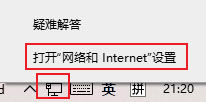
2. Klicken Sie dann auf „Adapteroptionen ändern“.
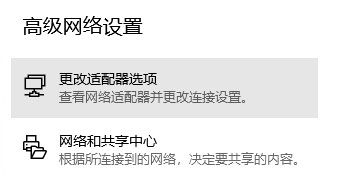
3. Klicken Sie dann mit der rechten Maustaste auf Bluetooth und wählen Sie „Eigenschaften“.
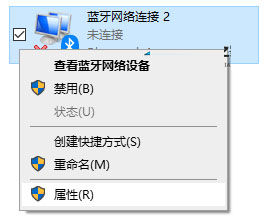
4. Wählen Sie nach der Eingabe „Bluetooth-Einstellungen“.
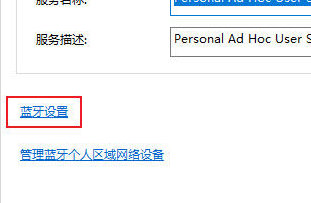
5. Aktivieren Sie einfach „Bluetooth-Symbol im Benachrichtigungsbereich anzeigen“.
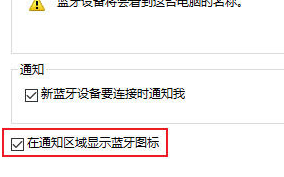
Das obige ist der detaillierte Inhalt vonWas tun, wenn das Bluetooth-Symbol in Win11 nicht angezeigt wird? Analyse des Problems, dass das Bluetooth-Symbol in Win11 nicht angezeigt wird. Für weitere Informationen folgen Sie bitte anderen verwandten Artikeln auf der PHP chinesischen Website!
In Verbindung stehende Artikel
Mehr sehen- So lösen Sie das Problem, dass sich der Windows 7-Desktop um 90 Grad dreht
- So beenden Sie einen laufenden Prozess in Win7 zwangsweise
- Heute veröffentlichte Vorschauversion von Win11 Build 25336.1010: Wird hauptsächlich zum Testen von Betriebs- und Wartungspipelines verwendet
- Win11 Beta-Vorschau Build 22621.1610/22624.1610 heute veröffentlicht (einschließlich Update KB5025299)
- Die Fingerabdruckerkennung kann auf ASUS-Computern nicht verwendet werden. Tipps zum Hinzufügen von Fingerabdrücken zu ASUS-Computern

